Correzione Impossibile visualizzare il contenuto perché il controllo S/MIME non è disponibile
Pubblicato: 2021-10-12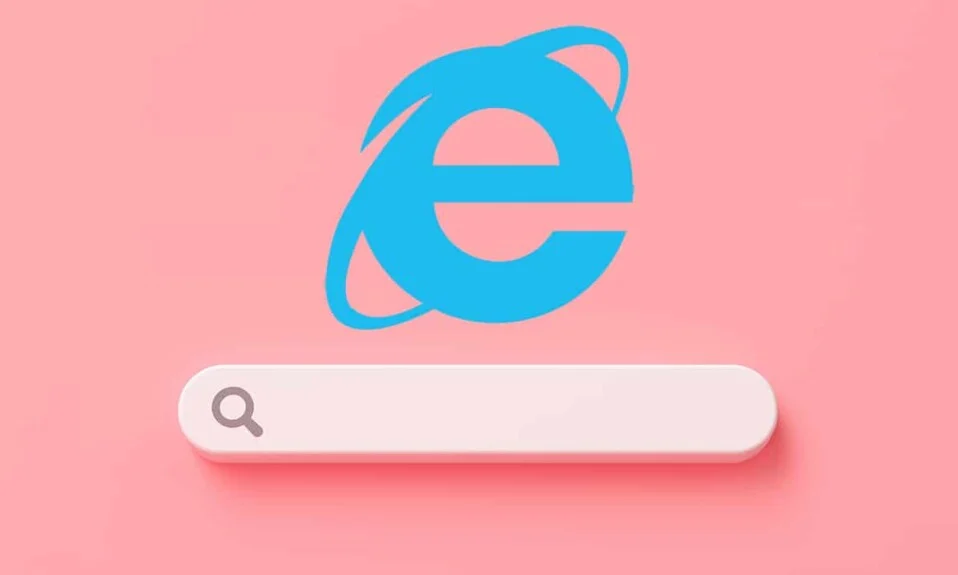
Outlook Web Access o OWA è un client di posta elettronica completo e basato sul Web, tramite il quale è possibile accedere facilmente alla casella di posta, anche quando Outlook non è installato nel sistema. S/MIME o Secure/Multipurpose Internet Mail Extensions è un protocollo per l'invio di messaggi con firma digitale e crittografati. A volte, durante l'utilizzo di Outlook Web Access in Internet Explorer, potrebbe verificarsi un errore: Impossibile visualizzare il contenuto perché il controllo S/MIME non è disponibile . Ciò può essere dovuto al fatto che Internet Explorer non viene rilevato come browser da S/MIME . I rapporti suggeriscono che le persone che utilizzano Windows 7, 8 e 10 si sono lamentate di questo problema. In questa guida imparerai vari metodi per risolvere questo problema su Windows 10.
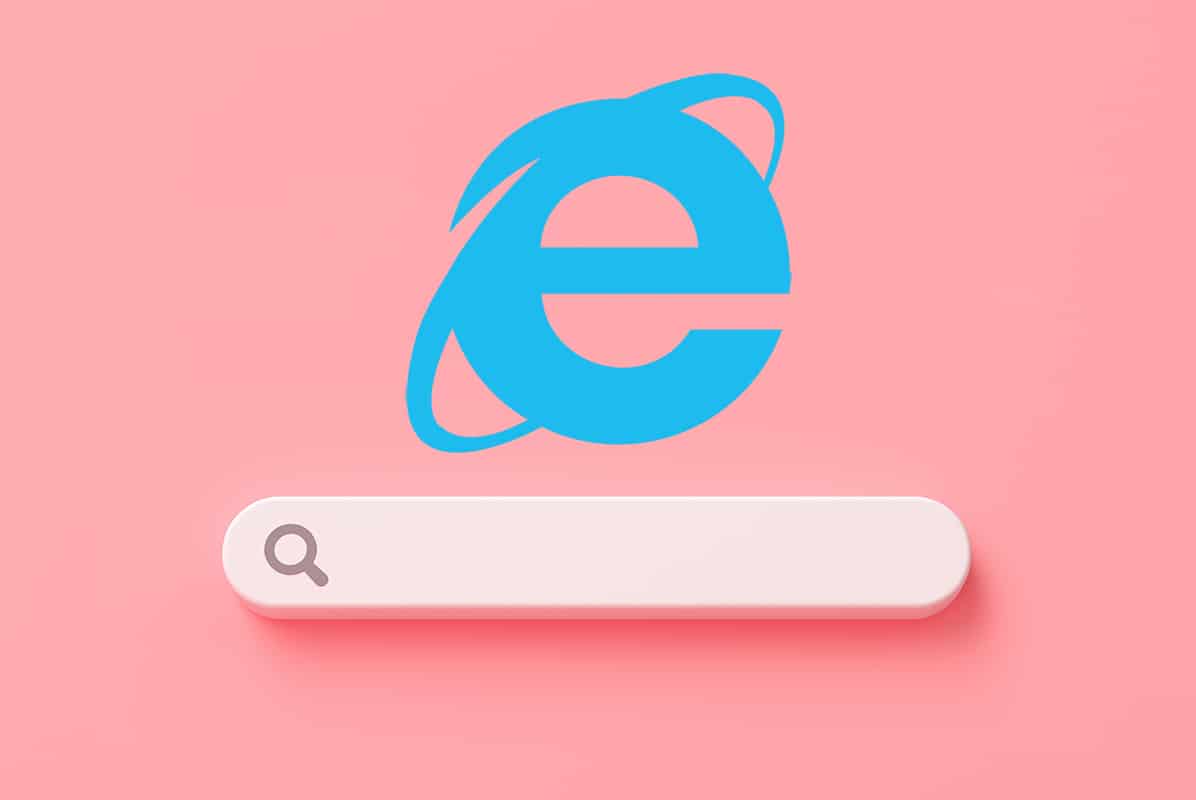
Contenuti
- Come risolvere il problema Il contenuto non può essere visualizzato perché il controllo S/MIME non è disponibile Errore su Windows 10
- Metodo 1: installare correttamente S/MIME per rilevare Internet Explorer come browser
- Metodo 2: includi la pagina OWA come sito Web affidabile nella visualizzazione compatibilità
- Metodo 3: esegui Internet Explorer come amministratore
- Opzione 1: utilizzo di Esegui come amministratore dai risultati della ricerca
- Opzione 2: imposta questa opzione nella finestra delle proprietà di IE
- Metodo 4: utilizzare le opzioni Internet in Internet Explorer
Come risolvere il problema Il contenuto non può essere visualizzato perché il controllo S/MIME non è disponibile Errore su Windows 10
Ci possono essere molte ragioni che causano questo problema, come:
- Installazione non corretta del controllo S/MIME – Se si è verificato un problema durante la sua installazione, è meglio disinstallarlo e installarlo nuovamente.
- Internet Explorer 11 non viene rilevato come browser da S/MIME – Ciò si verifica in genere quando Internet Explorer è stato aggiornato di recente.
- Autorizzazioni di amministratore insufficienti per Internet Explorer (IE) – A volte, se le autorizzazioni di amministratore non vengono concesse a IE, potrebbe non funzionare correttamente.
Ora, discutiamo di alcuni metodi collaudati per risolvere questo problema.
Metodo 1: installare correttamente S/MIME per rilevare Internet Explorer come browser
In primo luogo, se non hai installato S/MIME, ovviamente non funzionerebbe. È possibile che a causa di recenti aggiornamenti, alcune impostazioni siano state modificate automaticamente e causando il suddetto problema. Seguire i passaggi indicati per una corretta installazione del controllo S/MIME:
1. Apri OWA Client nel tuo browser web e accedi al tuo account.
Nota: se non disponi di un account Outlook, leggi il nostro tutorial su Come creare un nuovo account e-mail Outlook.com
2. Fare clic sull'icona a forma di ingranaggio per aprire le Impostazioni.

3. Fare clic sul collegamento Visualizza tutte le impostazioni di Outlook, come mostrato.
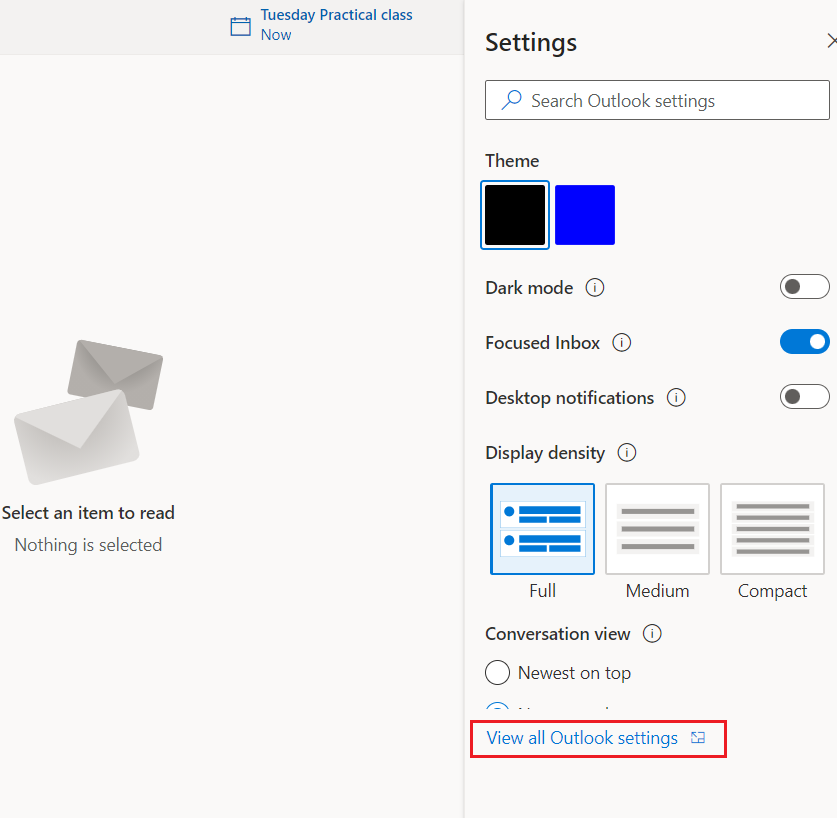
4. Selezionare Posta nel pannello di sinistra e fare clic sull'opzione S/MIME , come evidenziato.
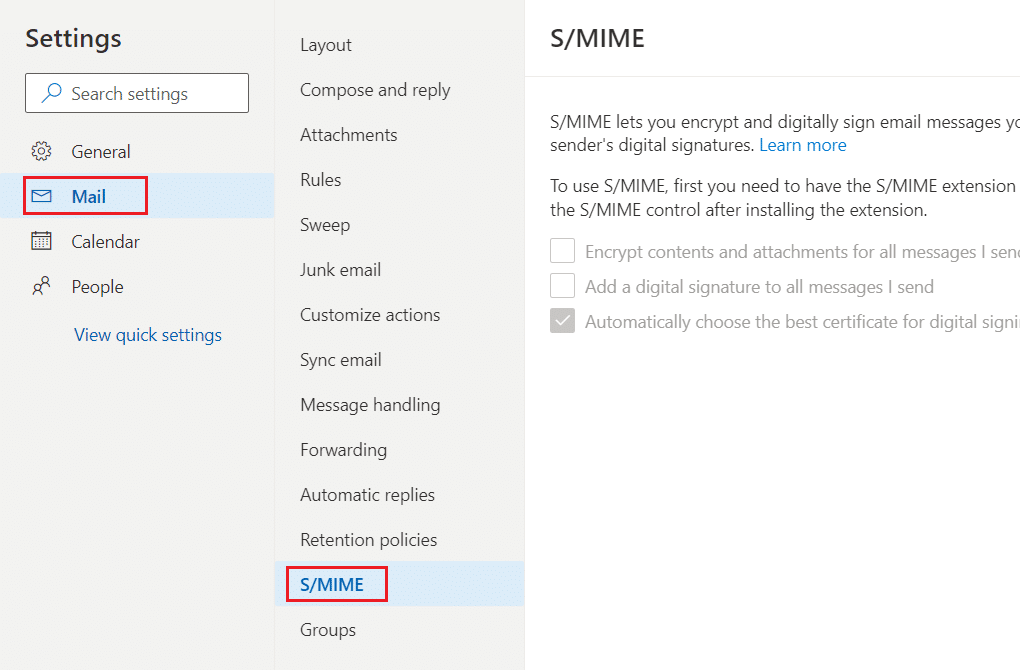
5. Da Per utilizzare S/MIME, devi prima avere installato l'estensione S/MIME. Per installare l'estensione, clicca qui sezione, seleziona clicca qui, come illustrato di seguito.
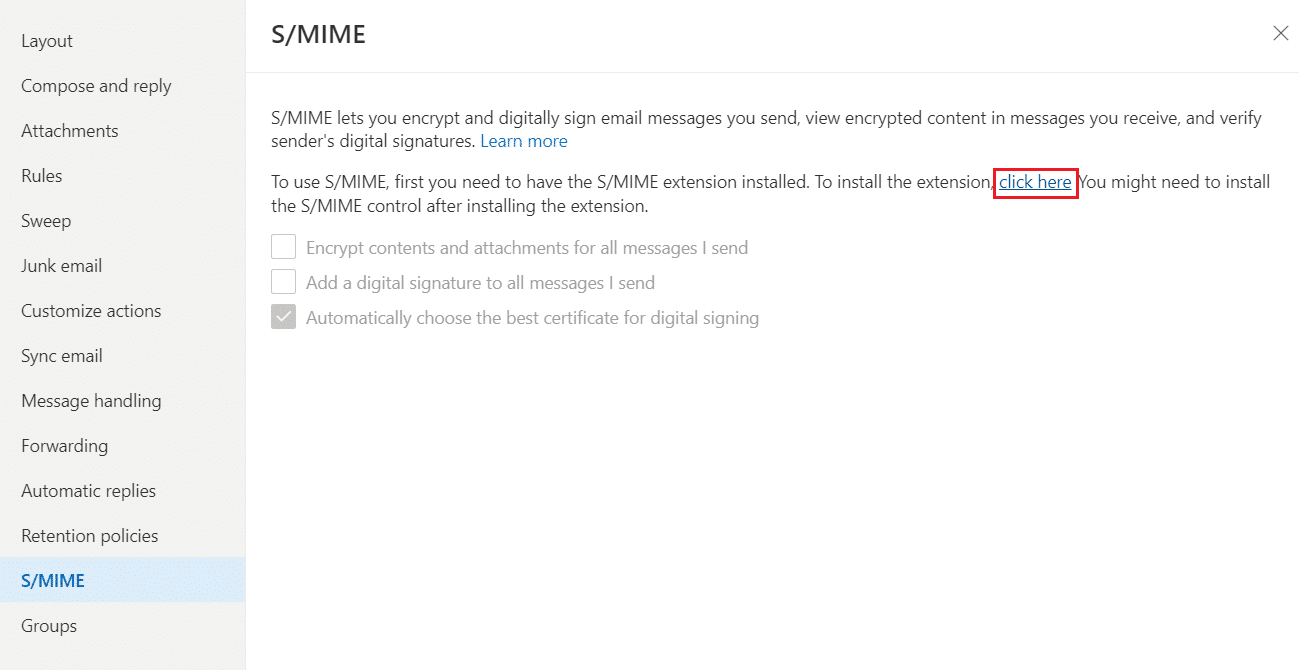
6. Per includere il componente aggiuntivo Microsoft S/MIME nel browser, fare clic sul pulsante Ottieni .
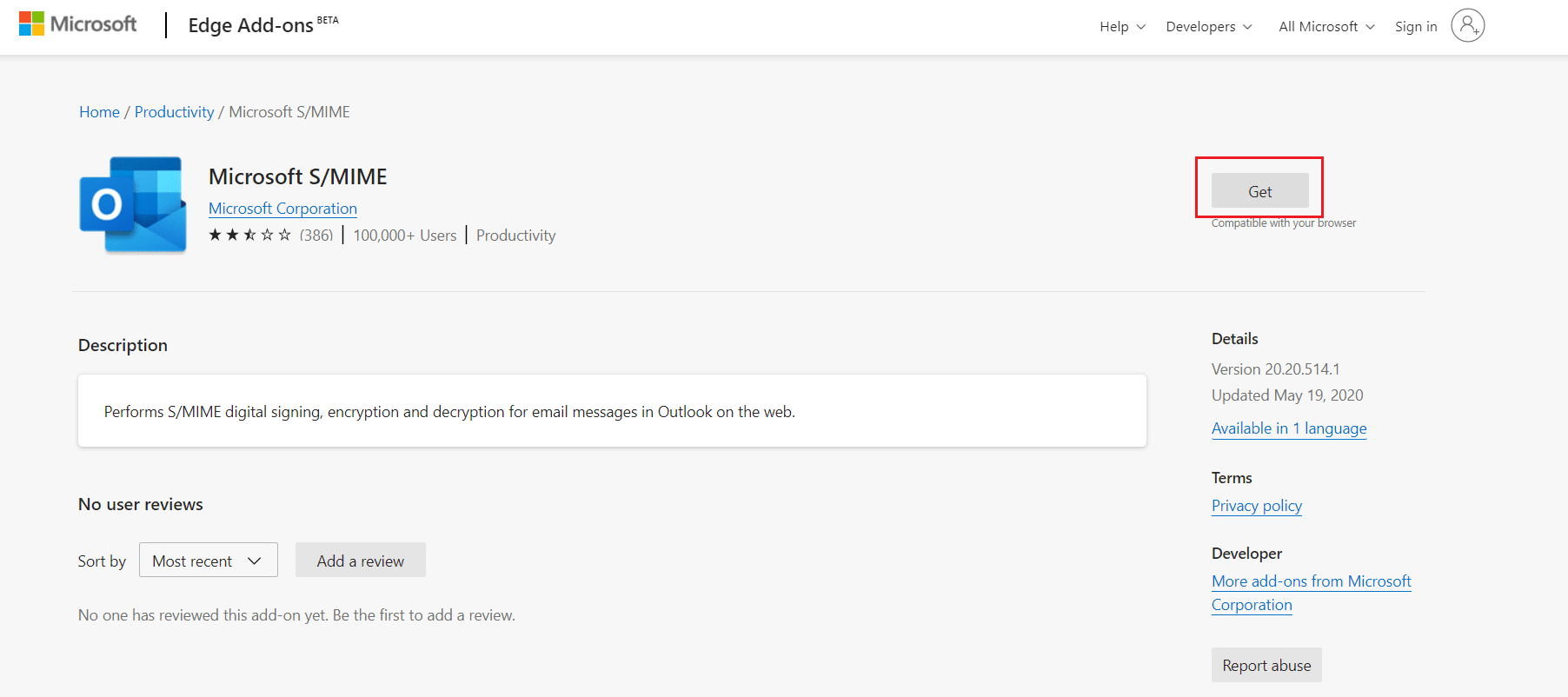
7. Fare clic su Aggiungi estensione per installare l'estensione Microsoft S/MIME nel browser. Abbiamo usato Microsoft Edge come esempio qui.
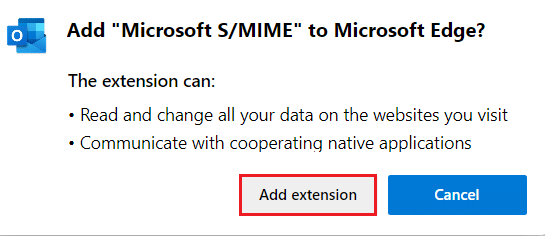
Questo dovrebbe risolvere il problema Il contenuto non può essere visualizzato perché il controllo S/MIME non è un problema disponibile sul tuo PC.
Leggi anche: Come sincronizzare Google Calendar con Outlook
Metodo 2: includi la pagina OWA come sito Web affidabile nella visualizzazione compatibilità
Questa è una delle soluzioni di maggior successo per risolvere il problema. Il contenuto non può essere visualizzato perché il controllo S/MIME non è disponibile . Di seguito sono riportati i passaggi per includere la tua pagina OWA nell'elenco dei siti Web attendibili e come utilizzare Visualizzazione compatibilità:
1. Aprire Internet Explorer digitandolo nella casella di ricerca di Windows, come mostrato.
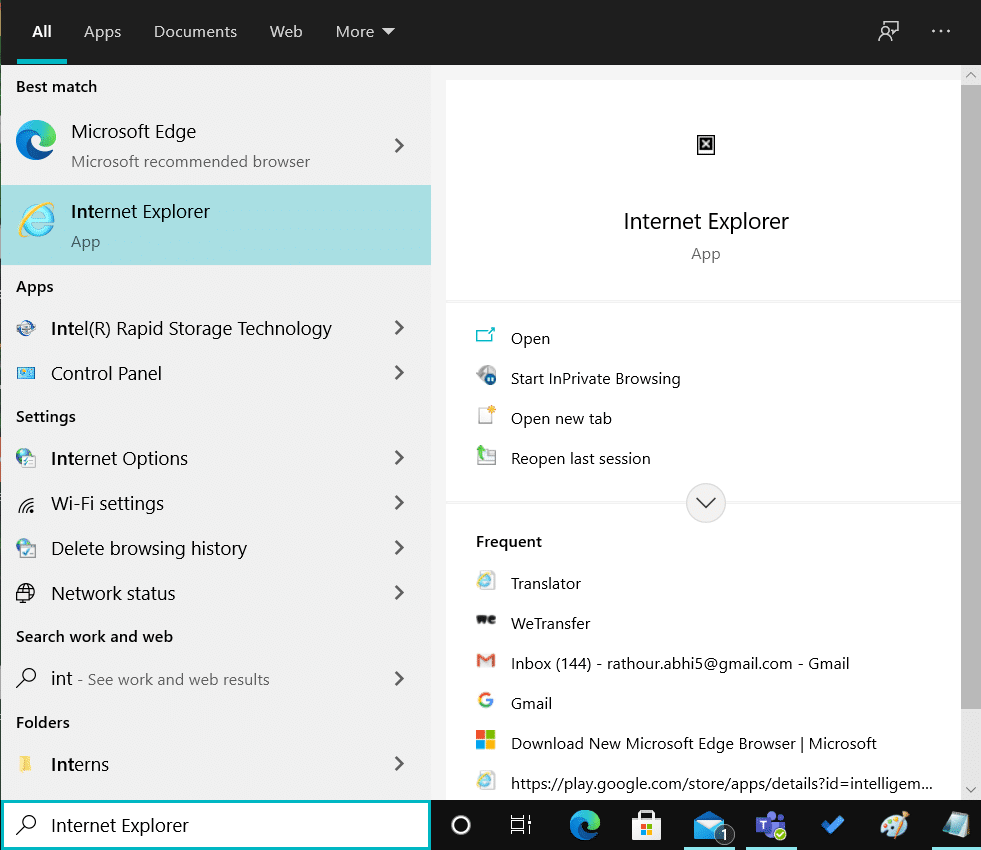
2. Seleziona l'icona a forma di ingranaggio situata nell'angolo in alto a destra. Dal menu a tendina, seleziona Opzioni Internet .
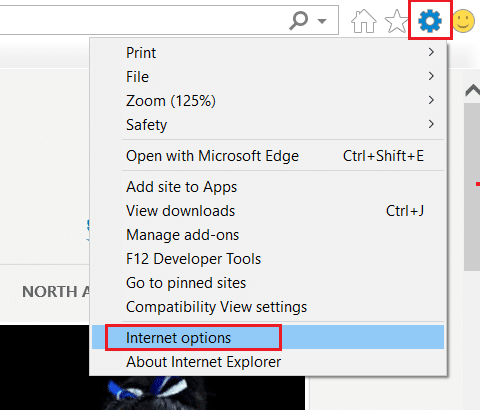

3. Passa alla scheda Sicurezza e scegli Siti attendibili .
4. Sotto questa opzione, seleziona Siti , come evidenziato.
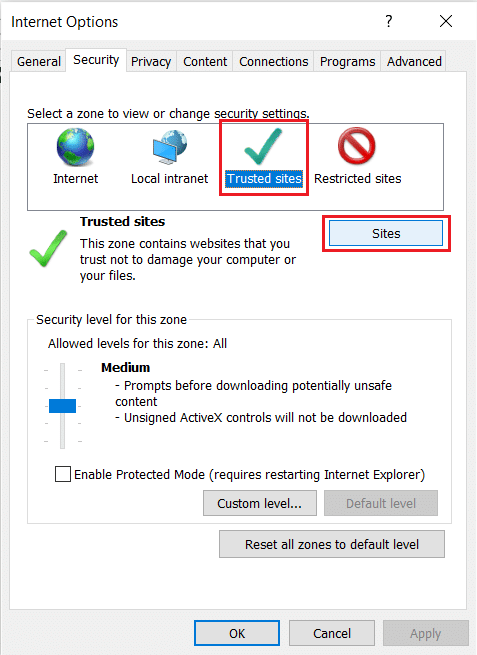
5. Immettere il collegamento alla pagina OWA e fare clic su Aggiungi .
6. Successivamente, deseleziona la casella contrassegnata Richiedi l'opzione di verifica del server (https:) per tutti i siti in questa zona , come illustrato.
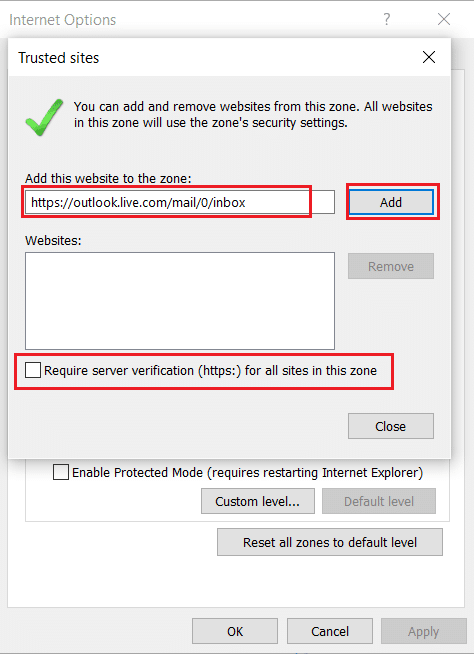
7. Ora, fai clic su Applica e poi su OK per salvare queste modifiche.
8. Ancora una volta, seleziona nuovamente l'icona Cog su Internet Explorer per aprire Impostazioni . Qui, fai clic su Impostazioni Visualizzazione compatibilità , come mostrato.
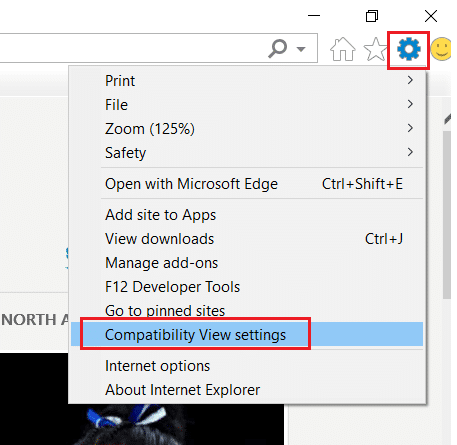
9. Immettere lo stesso collegamento alla pagina OWA utilizzato in precedenza e fare clic su Aggiungi .
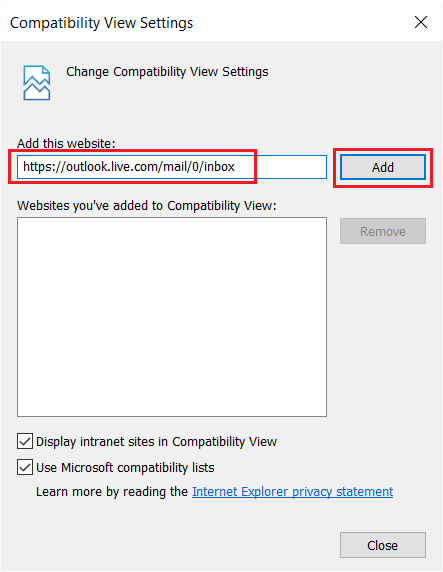
Infine, chiudi questa finestra. Verificare se il contenuto non può essere visualizzato perché il controllo S/MIME non è disponibile, il problema è stato risolto.
Leggi anche: Fix Internet Explorer non può visualizzare l'errore della pagina web
Metodo 3: esegui Internet Explorer come amministratore
A volte, sono necessari privilegi di amministratore per il corretto funzionamento di determinate funzioni e caratteristiche. Ciò comporta che Internet Explorer non viene rilevato come browser dall'errore S/MIME . Ecco come eseguire IE come amministratore.
Opzione 1: utilizzo di Esegui come amministratore dai risultati della ricerca
1. Premere il tasto Windows e cercare in Internet Explorer , come mostrato.
2. Qui, fai clic su Esegui come amministratore , come mostrato.
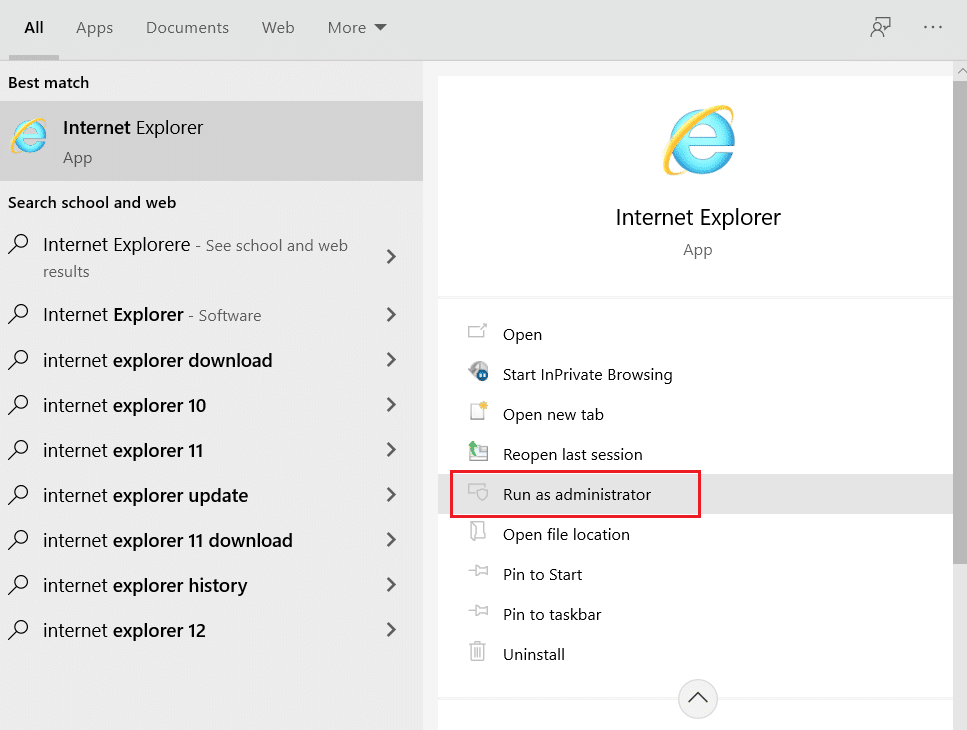
Ora, Internet Explorer si aprirà con privilegi di amministratore.
Opzione 2: imposta questa opzione nella finestra delle proprietà di IE
1. Cerca nuovamente Internet Explorer come indicato sopra.
2. Passare il mouse su Internet Explorer e fare clic sull'icona della freccia a destra e selezionare l'opzione Apri percorso file , come illustrato.
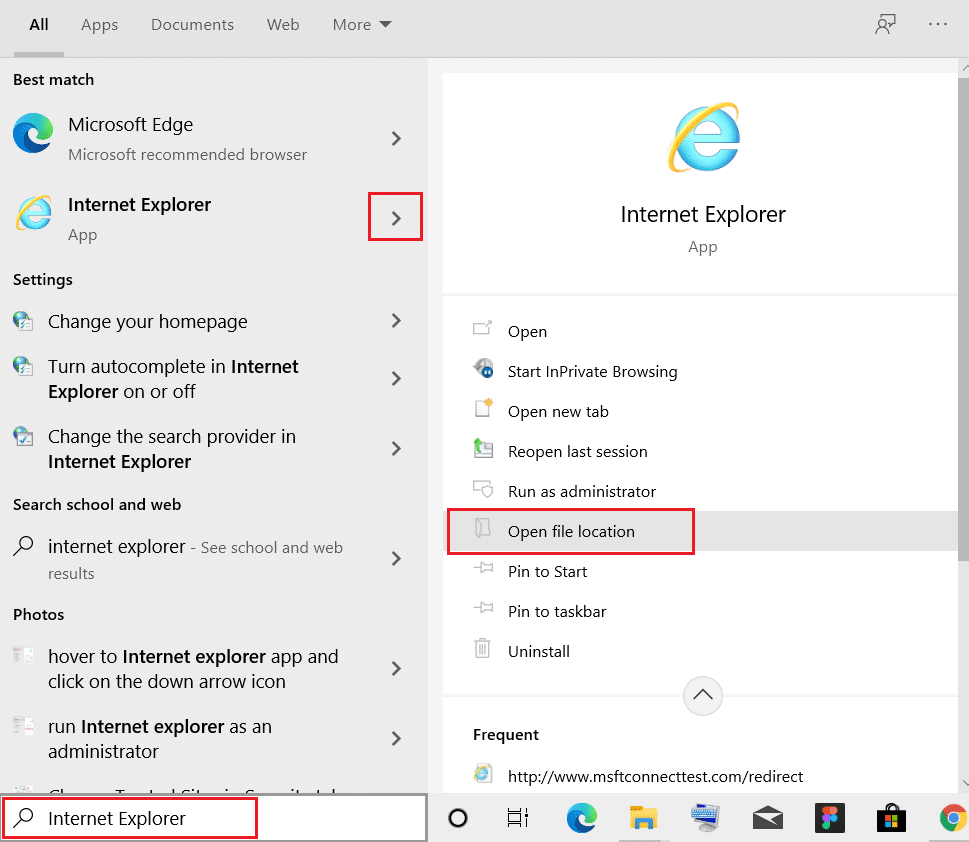
3. Fare clic con il pulsante destro del mouse sul programma Internet Explorer e selezionare Proprietà , come mostrato.
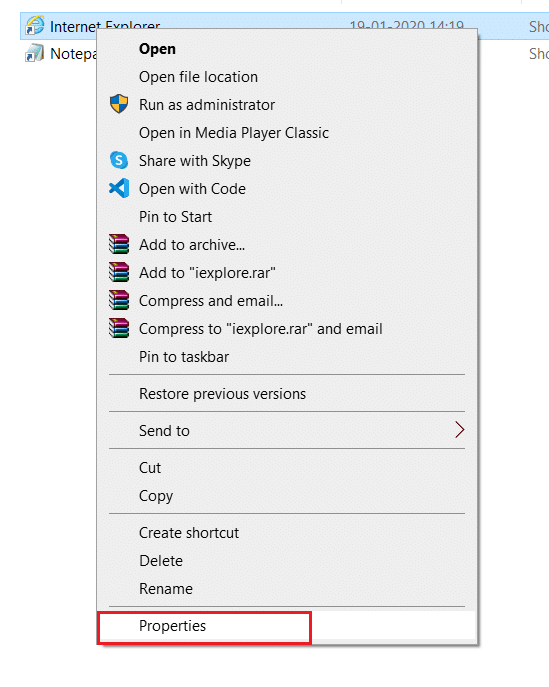
4. Vai alla scheda Collegamento e fai clic sull'opzione Avanzate....
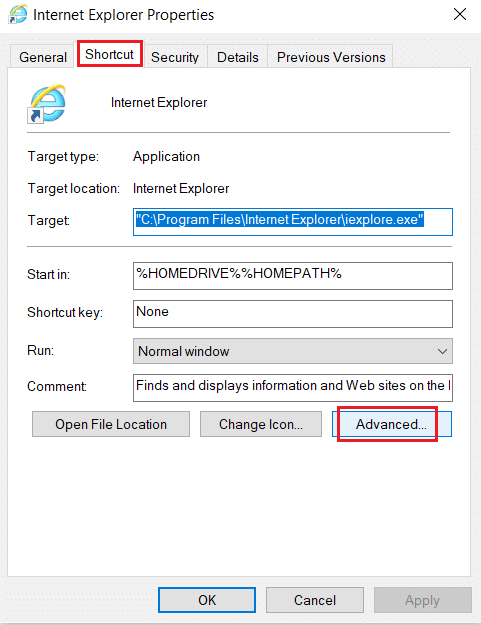
5. Selezionare la casella Esegui come amministratore e fare clic su OK, come evidenziato. 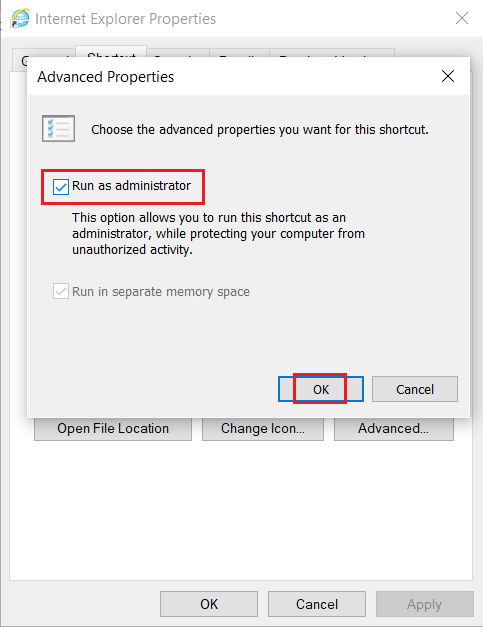
6. Fare clic su Applica e quindi su OK per salvare queste modifiche.
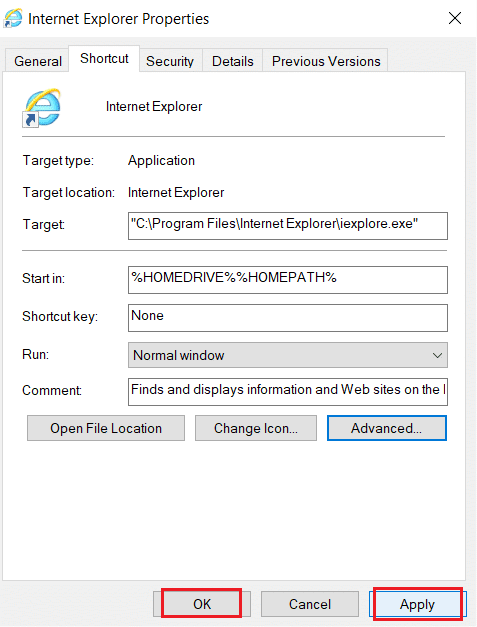
Leggi anche: Fix Internet Explorer ha smesso di funzionare
Metodo 4: utilizzare le opzioni Internet in Internet Explorer
L'utilizzo delle opzioni Internet in Internet Explorer si è rivelato utile per la correzione di molti utenti Il contenuto non può essere visualizzato perché il controllo S/MIME non è disponibile.
1. Avvia Internet Explorer e apri Opzioni Internet come indicato nel Metodo 2, Passaggi 1-2 .
2. Quindi, selezionare la scheda Avanzate . Continua a scorrere finché non vedi le opzioni relative alla sicurezza.
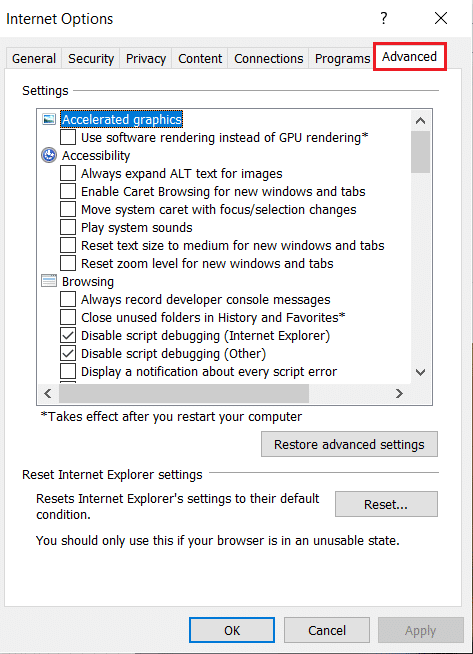
3. Deseleziona la casella intitolata Non salvare le pagine crittografate su disco .
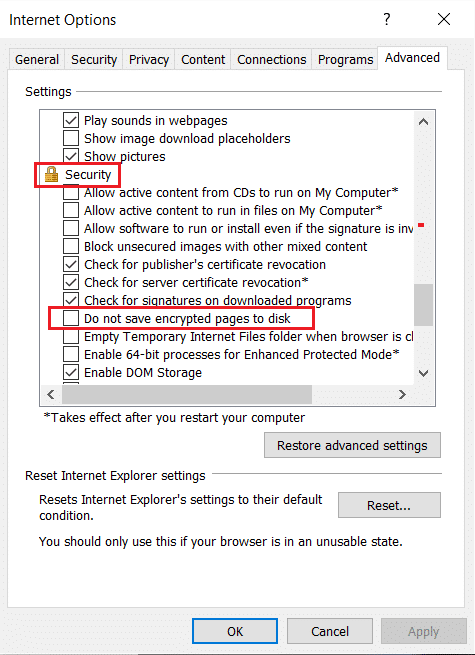
4. Fare clic su Applica e quindi su OK per salvare queste modifiche.
Consigliato
- Come risolvere hkcmd utilizzo elevato della CPU
- Risolvi il problema di download del blocco di Chrome
- Perché Internet continua a disconnettersi ogni pochi minuti?
- Correggi le risorse di sistema insufficienti per completare l'errore API
Ci auguriamo che questa guida ti abbia aiutato a risolvere Il problema non può essere visualizzato perché il controllo S/MIME non è disponibile su Internet Explorer . Facci sapere quale metodo ha funzionato meglio per te. Se hai ancora domande su questo articolo, sentiti libero di chiederle nella sezione commenti.
